Umfrage testen
Einladung zur Umfrage
Umfragezugang kontrollieren
Individuelle Zugangsschlüssel
Offene versus geschlossene Umfrage
anonyme Umfrage
nicht-anonyme Umfrage
Adressbuch der Online-Umfrage
E-Mails verfassen mit LamaPoll
Opt-Out in E-Mails
E-Mails versenden mit LamaPoll
E-Mail-Versand: SPF-Record
API-Schnittstelle
Starten & Stoppen der Umfrage
Unterbrechen & Fortsetzen der Umfrage
Umfrage auf Website integrieren
Attribute: Einsatzgebiete
Attribute vergeben
Mehrfachteilnahmen
Umfrage sharen lassen in Social Media
Umfrage-Ordner anlegen, Umfragen in Ordnern (Kategorien) sortieren, Ordner für Account-Nutzer freigeben
Sie haben eine goße Anzahl von Umfragen in Ihrem Account und wollen diese verwalten, Ihre Umfragen in Ordner ablegen/ sortieren und diese ggf. im Rahmen der Benutzerverwaltung für Account-Mitarbeiter freischalten? Dann lohnt sich das Arbeiten mit dem Ordner- und Zuordnungssystem. Lesen Sie hier, wie Sie im Sinne der Übersichtlichkeit Ordner für Ihre Umfragen erstellen, Umfragen in Ordnern sortieren und für Account-Mitarbeiter freigeben können.
- Ordner und Unterordner anlegen
- Umfragen in Ordner legen/ zuordnen
- Umfrage-Ordner für Account-Mitarbeiter/ Teams freigeben
- Tipps und Hinweise für die Umfrageverwaltung
Die Option Ordner- und Unterordner zu erstellen und Umfragen in diesen Ordnern abzulegen, ist bereits ab dem Basic-Tarif vorhanden. Das Zuordnen und Freigeben von Umfragen und Umfrage-Ordnern zu / für Account-Mitarbeiter und Teams ist innerhalb der Benutzerverwaltung ab dem Platin-Tarif möglich.
1. Ordner und Unterordner anlegen
Für das Ordnen und Sortieren Ihrer Umfragen können Sie im linken Navigationsbereich der Umfrage-Übersicht Ordner und auch Unterordner anlegen:
- Ordner: "+Neuer Ordner"-Button wählen -> Namen für Ordner eingeben > Speichern
- Unterordner: "+Neuer Ordner"-Button wählen -> Namen für Ordner eingeben -> "Einordnen unter ..." anwählen
Ordner und Unterordner können jederzeit in der Ordner-Übersicht bearbeitet und gelöscht werden - über die 3 Punkte rechts neben dem Ordner.
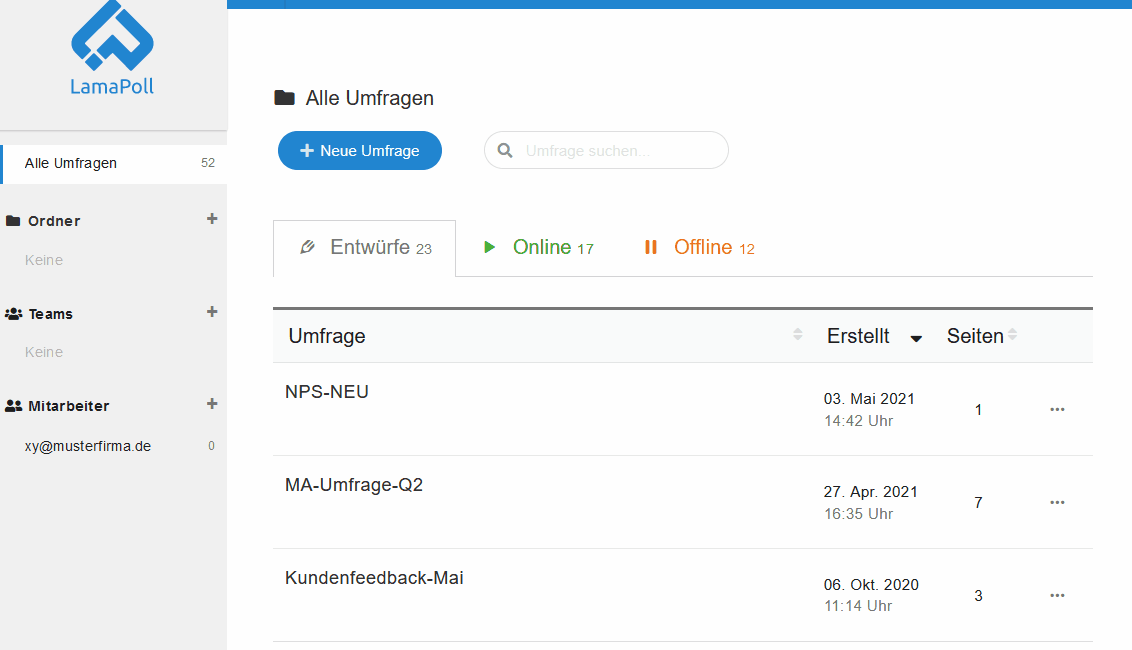 Umfrage-Ordner erstellen über "Neuer Ordner"
Umfrage-Ordner erstellen über "Neuer Ordner"
2. Umfragen in Ordner legen/ zuordnen
In der Umfrage-Übersicht gibt es bei jeder Umfrage einen "zuordnen"-Button.
Nutzen Sie diesen Button, um die Umfrage in einem Ordner abzulegen, die Umfrage also zuzuordnen:
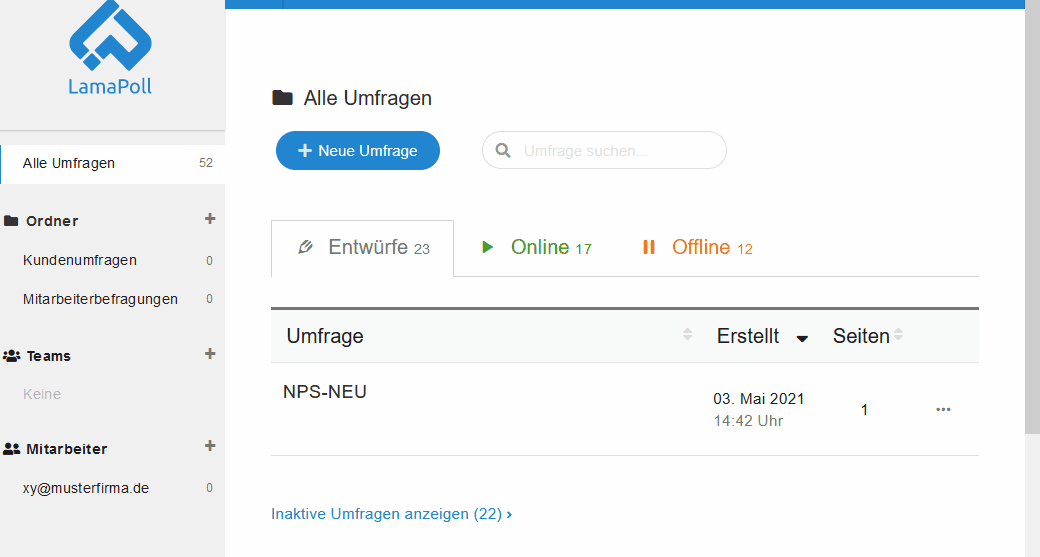 Umfrage wird über den Button "zuordnen" in einen bestehenden Ordner "Kundenumfragen" einsortiert
Umfrage wird über den Button "zuordnen" in einen bestehenden Ordner "Kundenumfragen" einsortiert
Direkt nach dem Zuordnen einer Umfrage zu einem Ordner, erhöht sich die Anzahl rechts neben dem Ordner automatisch.
Über den Button "+zuordnen" kann eine Umfrage auch einem Account-Mitarbeiter oder einem Team zugeordnet werden, vorausgesetzt der Account Mitarbeiter/ das Team wurde bereits im Account angelegt. Bei den Auswahlmöglichkeiten über "+zuordnen" erscheinen Mitarbeiter und Teams als farbig hinterlegte anklickbare Optionen.
3. Ordner für Account-Mitarbeiter/ Teams freigeben
Sie können bestimmte Umfrage-Ordner oder auch "Alle Umfragen" für Account-Mitarbeiter oder auch Teams (wenn diese erstellt wurden) freigeben. Freigabe bedeutet, dass der Account-Mitarbeiter/ das Team Zugriff auf die Ordner erhält.
Für die Freigabe navigieren Sie bitte zur Mitarbeiter-Übersicht. Gehen Sie beim betreffenden Mitarbeiter-Eintrag zur Spalte "Freigaben" und wählen dort den entsprechenden Button "+Freigabe". Wählen Sie anschließend die gewünschten Umfrage-Ordner aus.
Mit Klick auf das grün hinterlegte "Alle Umfragen" erteilen Sie die Freigabe für alle im Account vorhandenen Umfragen mit den dafür geltenden Rechten.
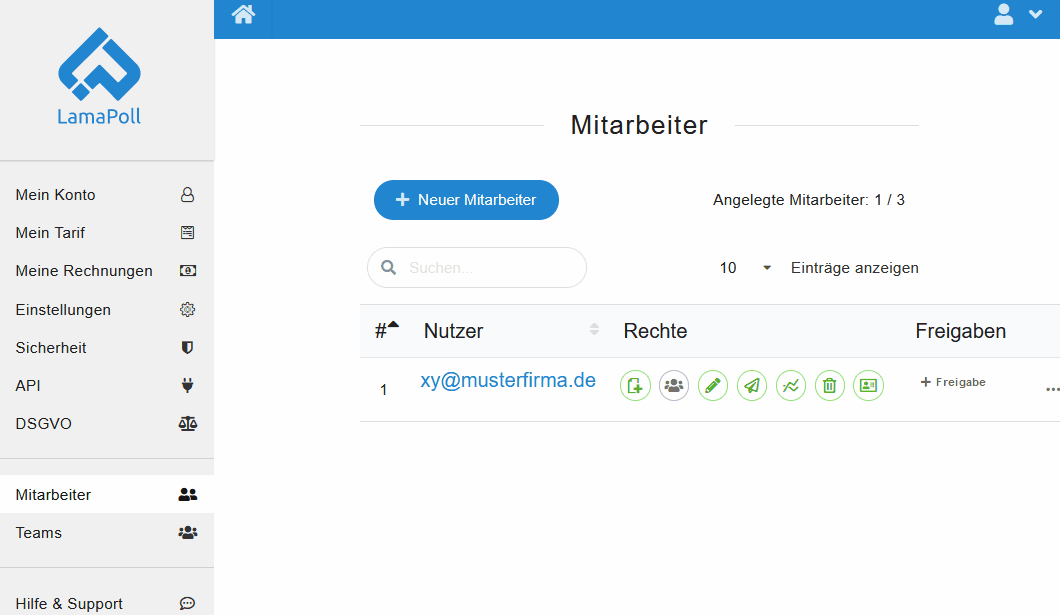 Umfrage-Ordner in der Mitarbeiter-Übersicht für Account-Mitarbeiter freigeben
Umfrage-Ordner in der Mitarbeiter-Übersicht für Account-Mitarbeiter freigeben
Bei der Freigabe von Umfragen und Umfrage-Ordnern gilt: Die Freigabe (der Zugriff) für Account-Mitarbeiter oder Teams erfolgt immer jeweils mit den Basisrechten (Bearbeiten, Veröffentlichen, Auswerten, Löschen, Adressbuch ), die im Rahmen der Benutzerverwaltung vergeben wurden. Siehe zum Thema Freigaben auch hier: Rechte und Freigaben.
4. Tipps und Hinweise für die Umfrageverwaltung
- Umfrage-Ordner können jederzeit bearbeitet oder gelöscht werden, ohne, dass dies Auswirkungen auf die Umfragen selbst hat.
- Die Erstellung von Umfrage-Ordnern und Zuordnung von Umfragen ist besonders im Rahmen der Benutzerverwaltung effektiv, denn so können einem Account-Mitarbeiter gleich mehrere Umfragen (in einem Ordner) freigegeben werden.
Für unsere Testversion brauchen Sie lediglich eine E-Mail-Adresse und ein Passwort
Schreiben Sie uns!
Unser Support-Team hilft bei Fragen oder Problemen gern weiter.

